Los mejores trucos para CarPlay. Consejos para usar tu iPhone en el coche
CarPlay es algo esencial para los que tienen un coche y un iPhone y aquí tienes una recopilación con los mejores trucos

Utilizo CarPlay casi a diario en mi coche y es una de las funciones más importantes para mi. No concibo un coche sin Apples CarPlay, es perfecto para poder utilizar el iPhone sin despistarte y manteniendo al concentración en la carretera. Por eso, todos estos trucos para CarPlay son también esenciales. Todos los usuarios con ujniun iPhonephjone deben conocerlos.
Organizar las apps que aparecen en CarPlay
Muchas de las apps del iPhone tienen su versión para CarPlay y todas ellas aparecerán de forma automática en la pantalla de tu coche. Sin embargo, es probable que haya muchas apps que tenemos en el iPhone que no queramos tener en la pantalla de nuestro coche. Afortunadamente, puedes escoger qué apps se muestran en CarPlay:
- Entra en Ajustes > General en tu iPhone.
- Toca sobre CarPlay y selecciona tu coche.
- Ahora toca sobre Personalizar.
- Verás tocas las apps que incluidas en CarPlay.
- Puedes eliminar las apps que no quieras ver en el coche tocando sobre el icono con un "-" rojo.
- También puedes reordenar las apps de CarPlay deslizando las tres rayas de la derecha.
- No puedes eliminar las apps Teléfono, Música, Mapas, Mensajes, Ahora suena o Ajustes.
Cambiar el fondo de pantalla de CarPlay
Aunque Apple no te permite poner una foto como fondo de pantalla de CarPlay, sí que tenemos varios fondos de pantalla disponibles que podemos seleccionar a nuestro gusto. Los fondos disponibles son parecidos a los de las diferentes versiones de iOS, para cambiarlo sigue estos pasos:
- En tu coche, toca sobre la app Ajustes de CarPlay.
- Ahora selecciona Fondo de pantalla.
- Elige el fondo de pantalla que más te guste.
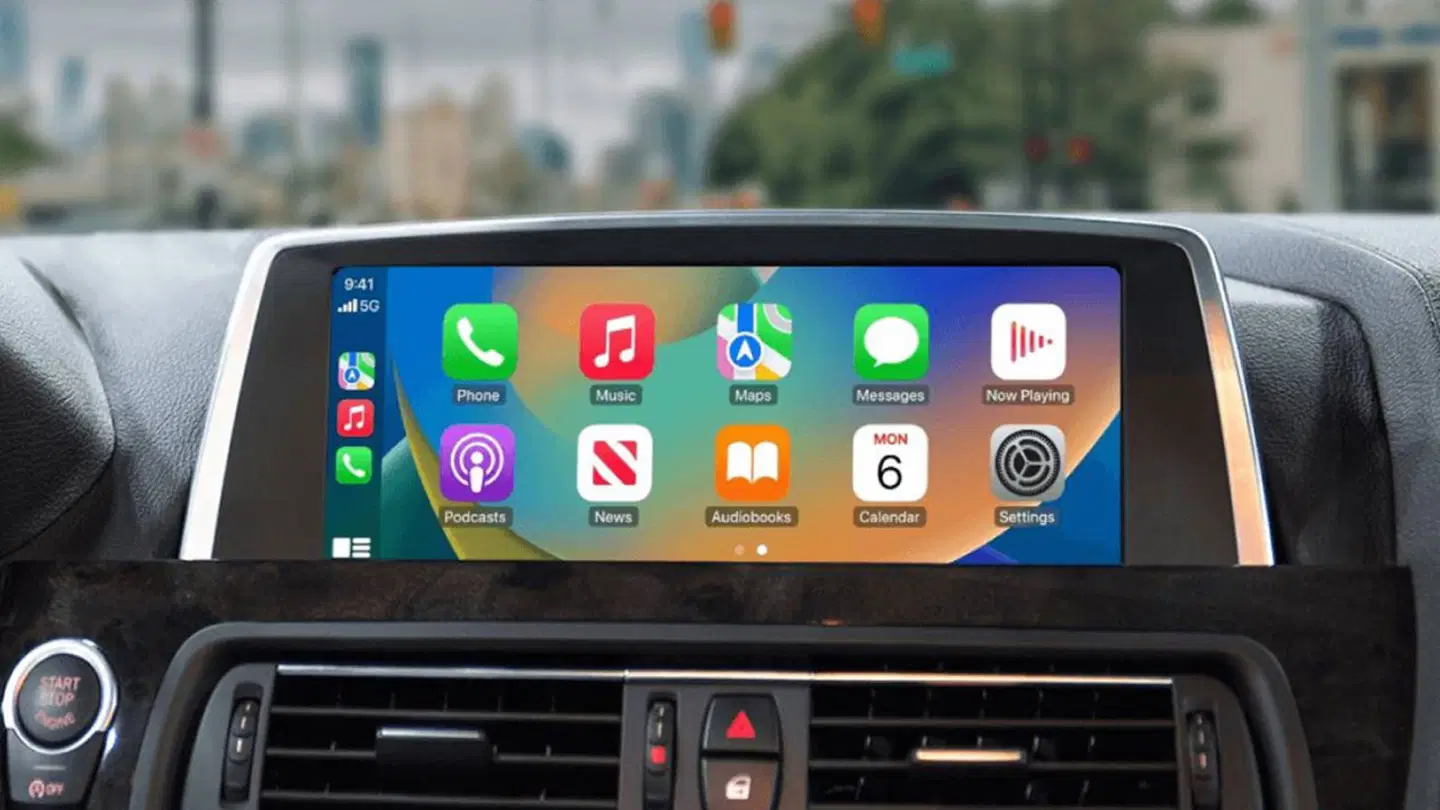
CarPlay esconde muchos secretos
Activar el Modo oscuro en CarPlay
Al igual que el iPhone, CarPlay también tiene modo oscuro. Lo ideal es ponerlo en automático, que cambiaría dependiendo de la hora del día y la iluminación exterior, aunque puedes cambiarlo a tu gusto desde la app Ajustes de CarPlay > Iluminación.
Modo de conducción
Apple incluye en el iPhone un Modo de condición que nos permite reducir las distracciones al volante. Este modo está directamente relacionado con CarPlay y permite bloquear algunas notificaciones, llamadas y mensajes.
Puedes configurar y personalizar este modo desde tu iPhone entrando en Ajustes > Modos de concentración > + > Conducción. Desde aquí también podrás seleccionar que el modo se active automáticamente al conectar el iPhone vía CarPlay.
Anunciar mensajes en CarPlay
Esta función permite que Siri lea tus mensajes en voz alta cuando llegan y te permite contestarlos inmediatamente mediante tu voz. Creo que es una de las mejeros funciones de CarPlay, ya que evita muchas distracciones. Así puedes activar esta función:
- Entra en los Ajustes de tu iPhone.
- Ahora toca sobre Apple Intelligence y Siri Anunciar notificaciones.
- Activa el interruptor Anunciar notificaciones.
- Toca sobre CarPlay y selecciona qué es lo que quieres que Siri lea en el coche.
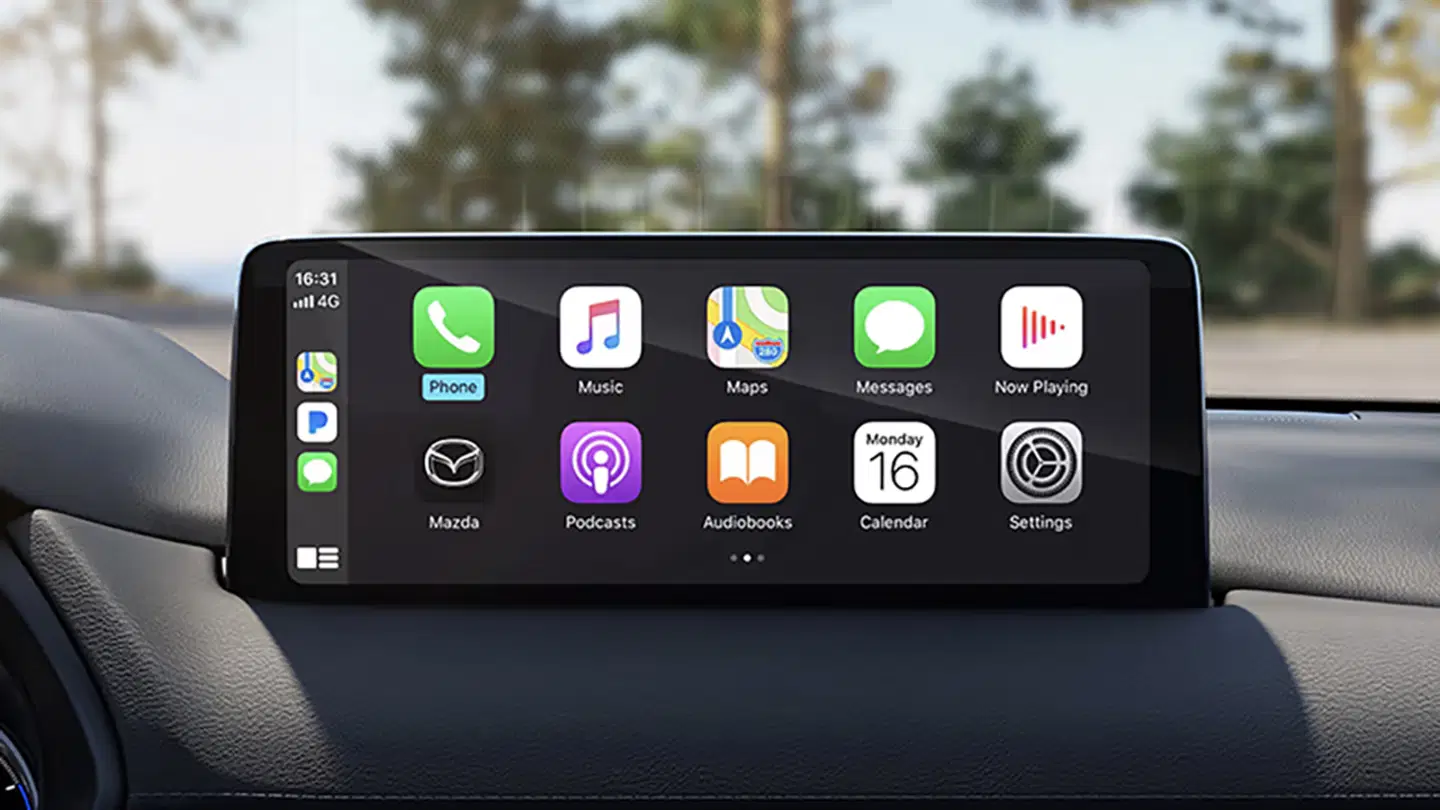
CarPlay es una herramienta indispensable en el coche si tienes un iPhone
SharePlay en CarPlay
Esta función permite a todos los viajeros del coche poder controlar la música que suena y también añadir sus propias canciones. Al abrir Apple Music en CarPlay verás un icono de SharePlay en la esquina superior derecha de la pantalla, se generará un código QR que el resto de viajeros puede escanear para unirse a SharePlay.
CarPlay inalámbrico en coches no compatibles
CarPlay puede funcionar mediante cable y de forma inalámbrica. Pero existen accesorios que permiten usar CarPlay de forma inalámbricos en cualquier coche, lo que creo que es uno de los "trucos" más útiles. De esta forma. el iPhone podrá seguir en el bolsillo, en una mochila o en un bolso y usar CarPlay sin problemas.
Puedes seguir a iPadizate en Facebook, WhatsApp, Twitter (X) o consultar nuestro canal de Telegram para estar al día con las últimas noticias de tecnología.